يحتاج الأشخاص إلى نقل الصور من جهاز iPhone إلى جهاز الكمبيوتر. وأحيانًا يحتاجون أيضًا إلى نقل الصور من جهاز الكمبيوتر إلى iPhone. مع iTunes ، يمكنك فقط اختيار نقل جميع الصور من جهاز الكمبيوتر إلى iPhone ، وليس لنقل انتقائي. الآن ، مع iTools ، يمكنك استيراد الصور من جهاز الكمبيوتر إلى iPhone بسهولة. لأنه يمكنك إما نقل صور معينة بشكل انتقائي أو نقل جميع الصور معًا.
iTools هو حل إدارة الكل في واحد لأجهزة iOS. يمكن أن تساعد أدوات itools المستخدمين على النسخ الاحتياطي ، ونقل جهات الاتصال ، والتطبيقات ، والصور ، والموسيقى ، ومقاطع الفيديو ، والكتب ، والملفات والمستندات من جميع أجهزة iOS إلى الكمبيوتر الشخصي بنقرات قليلة فقط والعكس صحيح. وهو يدعم جميع طرازات iPhone بما في ذلك iPhone 3gs و iPhone 4 / 4s و iPhone 5 / 5s / 5c و iPhone 6 / 6s / 6plus و iPhone7 / 7s / 7plus و iPhone8 / 8plus و iPhoneX و ipod و ipad. ويمكن تثبيته على كل من كمبيوتر windows و Mac. تنزيل iTools (iTools للنوافذ, iTools لنظام التشغيل Mac) لكي أجرب.
المشكلة:
في بعض الأحيان قد تواجه مشكلة: تظهر واجهة iTools على شكل ضربات عندما تحاول استيراد الصور إلى جهاز iPhone الخاص بك. السبب هو أن iTools لا يمكنه الوصول إلى iPhone Camera Roll. لذلك سنحتاج إلى تثبيت تطبيق FotoTrans كما طلب iTools. 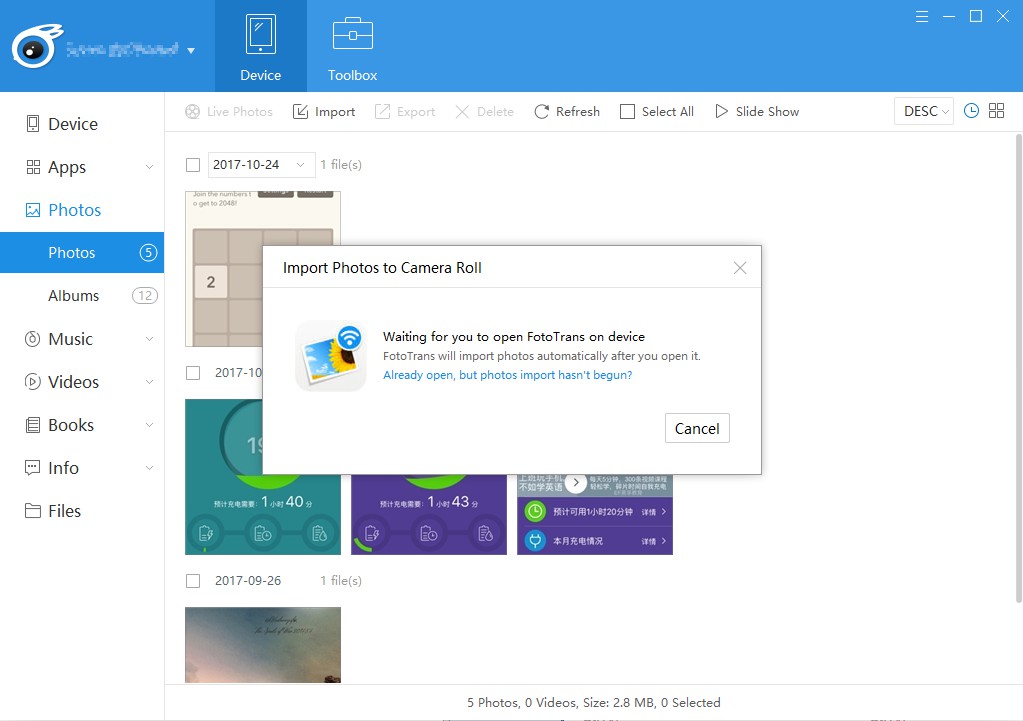
الحلول: قم بتثبيت FotoTrans لاستيراد الصور
- خطوة 1 عند تشغيل تطبيق FotoTrans لأول مرة ، سيطلب الوصول إلى مكتبة الصور الخاصة بك. يرجى النقر على "موافق" للسماح لبرنامج FotoTrans بالوصول إلى الصور الموجودة في جهاز iPhone / iPad / iPod.
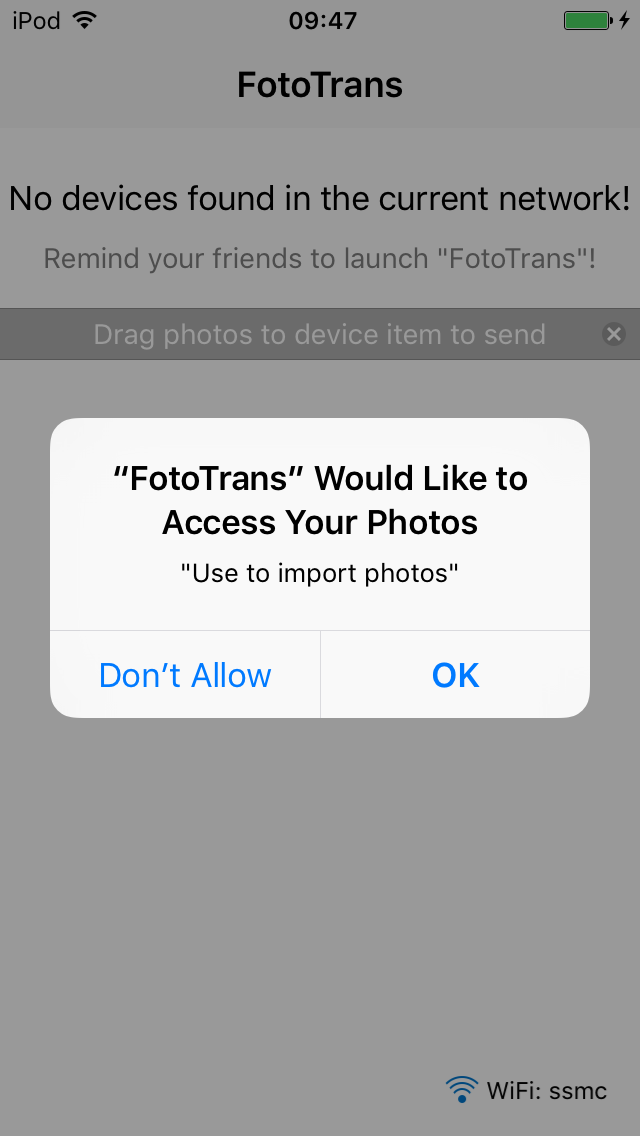
- Step2: إذا لم تسمح لـ FotoTrans بالوصول إلى مكتبة الصور الخاصة بك ، فأنت بحاجة إلى تغيير الإعداد على iDevice الخاص بك. افتح "الإعدادات" على iDevice الخاص بك ، وابحث عن "FotoTrans" في القائمة ، ثم انقر فوق شريط التمرير وقم بتشغيله (باللون الأخضر) لمنح FotoTrans الوصول إلى مكتبة الصور.
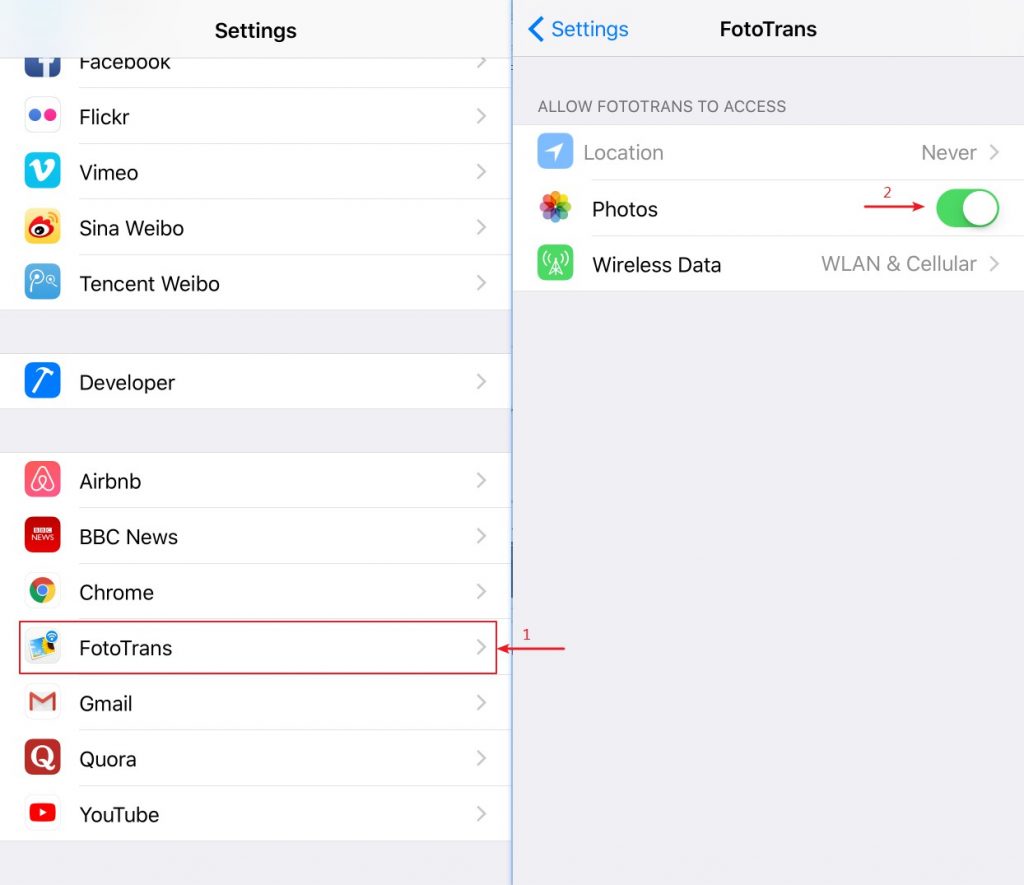
- خطوة 3 أعد فتح FotoTrans على جهاز iPhone / iPad / iPod وانتظر iTools (الكمبيوتر) للاتصال.
أي مشاكل أخرى ل iTools أثناء العملية ، يرجى الذهاب إلى موقعنا خدمة الزبائن عن حلول.
معرفة المزيد عن thinkskysoft و iTools ، يرجى النقر هنا.
